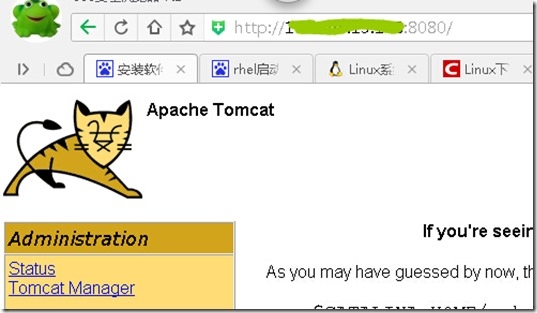linux下安装tomcat
前言:
Tomcat是一个免费的开源的Serlvet容器,它是Apache基金会的Jakarta项目中的一个核心项目,由Apache,Sun和其它一些公司及个人共同开发而成。由于有了Sun的参与和支持,最新的Servlet和Jsp规范总能在Tomcat中得到体现。
网上的安装教程,复制粘贴的不少,真正走起来 不少转载的帖子是会出问题的。
以下为本人实践切实可行的安装步骤。
步骤:
1、安装jdk
①测试linux系统是否已经安装了jdk:
#java –version
如果有java –version”x-x-x”输出,则不需要另外安装jdk;
查看linux下java的路径:
whereis java
which java (java执行路径)
②新装的linux安装jdk:
如果你打算新安装一台linux系统,请在功能选择中选中包含”开发”字眼的安装包,特别要选上包含‘java’、‘jdk’字眼的安装包;
③到官网下载适用于linux的jdk包:
#wget https://edelivery.oracle.com/otn-pub/java/jdk/7u45-b18/jdk-7u45-linux-x64.rpm
(如果用wget命令不能下载该jdk包,你可以在windows端用浏览器浏览以上的网页,下载安装包)
④安装jdk的rpm包:
#rpm jdk-7u45-linux-x64.rpm
说明:
使用此命令后新的jdk已经安装到linux系统(不过我还不明白,java -version的版本和新安装的jdk版本不同的原因)。
jdk的rpm包会把jdk安装到/usr/java下,如果原来已经安装了jdk,可以在usr/java/default/看到java文件。
这个jdk目录=/usr/java/jdk1.7.0_45就是我们修改/etc/profile环境变量是所要填写路径及目录名称,如下
exportJAVA_HOME=/usr/java/jdk1.7.0_45
2、安装tomcat
①解压apache-tomcat-7.0.47.tar.gz
#tar-zxvf apache-tomcat-7.0.47.tar.gz
②复制解压后的目录apache-tomcat-7.0.47到/usr/local下并重命名为tomcat6
#cp –R apache-tomcat-6.0.16 /usr/local/tomcat6
注意:/usr/local/tomcat6就是后面我们要修改环境变量时需要填写的目录路径
③进入bin目录
#cd/usr/local/tomca6/
# cd bin/
④添加tomcat环境变量
#vi/etc/profile
加入下代码(在前面加)
#set environment variable
exportJAVA_HOME=/usr/java/jdk1.7.0_45
export CLASSPATH=.:$JAVA_HOME/jre/lib/rt.jar:$JAVA_HOME/lib/dt.jar:$JAVA_HOME/lib/tools.jar
exportTOMCAT_HOME=/usr/local/tomcat6
exportCATALINA_HOME=/usr/local/tomcat6
exportPATH=$PATH:$JAVA_HOME/bin
⑤修改应用环境变量,是配置生效
#source /etc/profile
⑥修改环境变量后重新启动tomcat启动成功
[root@localhost bin]# ./catalina.sh
Using CATALINA_BASE: /usr/local/tomcat
Using CATALINA_HOME: /usr/local/tomcat
Using CATALINA_TMPDIR: /usr/local/tomcat/temp
Using JRE_HOME: /usr/local/java
Usage: catalina.sh ( commands ... )命令用法
commands:
debug Start Catalina in a debugger
debug -security Debug Catalina with a security manager
jpda start Start Catalina under JPDA debugger
run Start Catalina in the current window
run -security Start in the current window with security manager
start Start Catalina in a separate window
start -security Start in a separate window with security manager
stop Stop Catalina
stop -force Stop Catalina (followed by kill -KILL)
version What version of tomcat are you running?
关闭tomcat:进入tomcat的安装目录,然后执行stop命令。
本文为例:
#cd usr/local/tomcat6/bin/
#./catalina.sh stop
(开启)#./catalina.sh stop
进程中关闭:
#ps -ef | grep tomcat(出现带pid号的长串字符)
#kill xxx(进程pid号)
3、开启防火墙的8080端口
tomcat已经安装成功,如果通过访问:http://192.168.13.198:8080不能访问tomcat的默认主页,那就需要开启防火墙的8080端口
开启防火墙的8080端口命令:
#vi /etc/sysconfig/iptables
照着默认开启的ssh协议的22端口,新增一行规则,把新增规则的22改成8080
#-A INPUT -m state --state NEW -m tcp -p tcp --dport 8080 -j ACCEPT
保存,退出。
重启防火墙iptables服务
#service iptables restart
此后即可访问tomcat主页。
注意:如果还不能访问该页面,可以关闭selinux:
vi /etc/selinux/config ,把SELINUX=inforcing改成SELINUX=disabled,保存退出。
本文出自 “zgysolution” 博客,请务必保留此出处http://zgysolution.blog.51cto.com/9605745/1589578
郑重声明:本站内容如果来自互联网及其他传播媒体,其版权均属原媒体及文章作者所有。转载目的在于传递更多信息及用于网络分享,并不代表本站赞同其观点和对其真实性负责,也不构成任何其他建议。